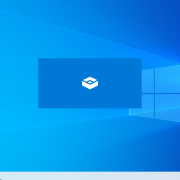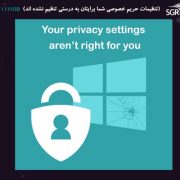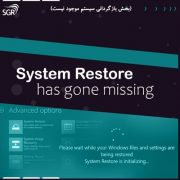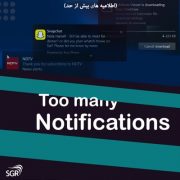ویندوز به عنوان سیستم عامل یک راه طولانی امده، اما در مورد کپی فایلها خیلی ناامیدکننده است. کپی کردن فایل های معمولی عالیه اما اگر به تعداد زیادی فایل یا یک فایل بزرگ داشته باشید برای کپی کردن همچنان عالی نیست. ویندوز ۱۰ یک محیط گرافیکی از سرعت انتقال دیتا ارائه می دهد اما در واقع در سرعت کپی کردن تغییری نمی کند. اگر به طور مرتب با فایل های بزرگ و تعداد زیاد برای انتقال مواجه هستید، سیستم انتقال فایل داخل ویندوز سرعت چندانی ندارد. خوشبختانه با چند روش ساده می توانید این فرایند را سوپر شارژ کنید و فایل های خود را سریعتر انتقال دهید.
Robocopy:Robust File Copy
این یک ابزار ساخته شده در ویندوز هست که شما می توانید در Command Prompt ان را پیدا کنید. خیلی ساده و سریع هست مخصوصا در شبکه برای استفاده از Robucopy ، از search bar برنامه CMD رو باز کنید و با تایپ ?/ Robucopy ساختار دستوری پارامتر مورد نیاز شما نمایش داده خواهد شد.
Upgrade Hardware Drivers
درایورهای سخت افزاری نقش مهمی در تعیین سرعت پردازش کپی دارند. درایورهای SSD سریعتر از HDD های قدیمی هستند، بنابراین شما می توانید یک SSD برای دستگاه خود تهیه کنید و سرعت بالاتر در کپی فایل ها را تجربه کنید. همین مورد برای درایورهای اکسترنال مانند فلش و هارد اکسترنال هم صدق می کند و می توانید از ورژن USB 3.0 استفاده کنید.
Copying App
به غیر از گزینه های بالا می توانید از برنامه های مختص به کپی درویندوز نیز استفاده کنید. محبوب ترین آنها Teracopy است که الگوریتم بافر را بصورت پویا تنظیم می کند تا زمان جستجو کاهش یابد و عملیات کپی سریعتر شود.
Compress Your File First
این روش زمانی مناسب است که تعداد زیادی فایل کوچک برای انتقال دارید، می توانید با استفاده از نرم افزار WINRAR یا ۷ZIP آنها را فشرده و سپس عملیات کپی را انجام دهید.